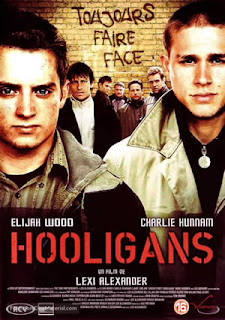La Defense Mechanism Rating Scale (DMRS) è stata ideata da Perry negli anni 80 per promuovere la diagnosi strutturale.
Perry esamina la difesa dal punto di vista della teoria del conflitto psichico, definendola come un meccanismo che media tra i desideri, la necessità, gli affetti e gli impulsi del soggetto da un lato, e le proibizioni interiorizzate dall'altro.
La valutazione con questo strumento avviene a partire da trascritti di materiale clinico (colloqui diagnostici, sedute di psicoterapia, ecc...).
La DMRS comprende 27 meccanismi di difesa, dove ogni difesa è corredata da una definizione teorica, una descrizione della sua funzione dinamica, una accurata diagnosi differenziale con le difese più vicine, da una scala di valutazione a 3 punti (assenza, uso probabile, uso certo).
La DMRS prevede 3 possibilità di valutazione: valutazione qualitativa (presenza/assenza difesa), valutazione quantitativa (frequenza d'utilizzo), valutazione del livello di maturità (i singoli processi difensivi sono articolati in una progressione gerarchica che prevede 7 diversi livelli di maturità/adattamento, dove le difese in basso sono poco adattive ed utili raramente, limitano la consapevolezza e la libertà di scelta).
Il DMRS è usato per la didattica e per la ricerca.
L'identificazione delle difese durante l'intervista può essere divisa in 2 fasi:
Le 27 difese individuabili con il DMRS sono:
Perry esamina la difesa dal punto di vista della teoria del conflitto psichico, definendola come un meccanismo che media tra i desideri, la necessità, gli affetti e gli impulsi del soggetto da un lato, e le proibizioni interiorizzate dall'altro.
La valutazione con questo strumento avviene a partire da trascritti di materiale clinico (colloqui diagnostici, sedute di psicoterapia, ecc...).
La DMRS comprende 27 meccanismi di difesa, dove ogni difesa è corredata da una definizione teorica, una descrizione della sua funzione dinamica, una accurata diagnosi differenziale con le difese più vicine, da una scala di valutazione a 3 punti (assenza, uso probabile, uso certo).
La DMRS prevede 3 possibilità di valutazione: valutazione qualitativa (presenza/assenza difesa), valutazione quantitativa (frequenza d'utilizzo), valutazione del livello di maturità (i singoli processi difensivi sono articolati in una progressione gerarchica che prevede 7 diversi livelli di maturità/adattamento, dove le difese in basso sono poco adattive ed utili raramente, limitano la consapevolezza e la libertà di scelta).
Il DMRS è usato per la didattica e per la ricerca.
| Progressione gerarchica e caratteristiche dei raggruppamenti difensivi | ||
| Livello difensivo | Definizione generale | Meccanismi di difesa |
| 0 - cattiva o mancata regolazione difensiva | caratterizzato dal fallimento della regolazione difensiva nel contenere le reazioni dell'individuo agli agenti stressanti fino ad una significativa rottura con la realtà comunemente condivisa | diniego psichico, distorsione psichica, proiezione delirante |
| 1 - acting | caratterizzato da funzionamento difensivo che affronta lo stress per mezzo dell'azione o del ritiro (azioni intraprese senza considerare le conseguenze) | acting out, aggressione passiva, ritiro nell'apatia |
| 2 - distorsione maggiore dell'immagine (difese borderline) | grossolana distorsione e attribuzione errata dell'immagine di sé o degli altri per mantenere un senso coerente di sé ed evitare la frammentazione | identificazione proiettiva, scissione |
| 3 - diniego | esclusione dalla coscienza di agenti stressanti, impulsi, idee, affetti o responsabilità spiacevoli | diniego, proiezione, razionalizzazione |
| 4 - distorsione minore dell'immagine (difese narcisistiche) | distorsione dell'immagine di sé, del proprio corpo o degli altri finalizzate alla regolazione dell'autostima (distorsioni non complete come nel borderline) | idealizzazione, onnipotenza, svalutazione |
| 5 - inibizione mentale (difese nevrotiche) | esclude i conflitti e gli eventi stressanti dalla coscienza | rimozione, dissociazione, formazione reattiva, spostamento |
| 6 - inibizione mentale (difese ossessive) | lascia intatta l'idea ed incide sull'affetto a essa associato | annullamento retroattivo, intellettualizzazione, isolamento affettivo |
| 7 - difese mature | consente capacità d'adattamento ottimali nella gestione degli stress, sono difese di solito gratificanti e consentono la consapevolezza dei sentimenti, delle idee e delle loro conseguenze, e promuovono un ottimo equilibrio tra i motivi di conflitto | affiliazione, altruismo, anticipazione, autoaffermazione, autosservazione, repressione, sublimazione, umorismo |
Identificazione delle difese
L'identificazione delle difese durante l'intervista può essere divisa in 2 fasi:
- riconoscimento di una difesa all'interno di una intervista/testo: dove l'osservatore nota un passaggio insolito all'interno del colloquio, stabilisce la presenza di una difesa e ne identifica il punto di inizio e di fine
- costruzione lista differenziata delle possibili difese e scelta di quella più appropriata: si deve scegliere la difesa che meglio si adatta alla funzione che svolge per il soggetto
- sovrapposizione tra difese
- incastro tra difese
- materiale difensivo non ben definito
- cornice temporale del manifestarsi di una difesa (chiarire quando la difesa è stata usata)
- punteggio delle singole difese: il numero di volte in cui ciascuna difesa è presente viene diviso per il numero complessivo di tutte le difese usate, si ottiene così un valore percentuale detto punteggio proporzionale, che serve per controbilanciare le possibili differenze nel numero di difese usate da soggetti diversi o nel corso di interviste successive, rendendo così i diversi risultati confrontabili tra loro
- punteggio dei livelli difensivi: i punteggi proporzionali di tutte le difese appertenenti allo stesso livello vengono sommati, ottenendo così il subtotale di quel gruppo difensivo, e con questo valore si possono confrontare più soggetti tra loro
- punteggio globale di maturità delle difese: si ottiene moltiplicando ogni difesa per un peso relativo alla sua posizione nella scala gerarchica (da 1 a 7) e calcolando poi la media di tutte le difese pesate, di solito i valori ottenuti vanno da un minimo di 3 ad un massimo di 6 (maturità=somma dei pesi / somma dei subtotali)
Le difese
Le 27 difese individuabili con il DMRS sono:
- Acting out: l'individuo affronta lo stress ed i conflitti agendo senza riflettere o senza preoccuparsi delle possibili conseguenze
- Aggressione passiva: l'individuo affronta lo stress ed i conflitti esprimendo aggressività verso gli altri in modo indiretto e passivo, una facciata di apparente disponibilità maschera una resistenza nascosta nei confronti degli altri
- Ipocondriasi: uso ripetuto di una o più lamentele nelle quali il soggetto chiede apparentemente aiuto, rifiutando però ogni sorta di consiglio o aiuto e provando di nascosto ostilità e risentimento
- Scissione: affrontare stress e conflitti considerando se stessi o gli altri come completamente buoni o completamente cattivi, non c'è integrazione tra bene e male e si vede o tutto nero o tutto bianco (lo stesso oggetto può essere visto prima tutto positivo e poi tutto negativo)
- Identificazione proiettiva: il soggetto proietta su qualcun altro un affetto o impulso per lui inaccettabile come se fosse realmente l'altro ad aver dato vita a tale affetto o impulso, il soggetto non disconosce ciò che ha proiettato (come avviene nella proiezione semplice) ma lo interpreta erroneamente come reazione giustificabile nei confronti dell'altro
- Negazione nevrotica (negazione minore): rifiuto di riconoscere qualche aspetto della realtà esterna o della propria esperienza che per gli altri sarebbe invece evidente
- Proiezione: attribuzione erronea ad altri dei propri sentimenti, impulsi o pensieri non riconosciuti come propri
- Razionalizzazione: affrontare stress e conflitti escogitando spiegazioni rassicuranti o utili (secondo il proprio punto di vista), ma inesatte, per il proprio o altrui comportamento
- Fantasia autistica o schizoide: passa troppo tempo a sognare ad occhi aperti, evitando così le relazioni umane, un agire più diretto ed efficace o la soluzione dei problemi (es. sogno ad occhi aperti)
- Svalutazione: affrontare stress e conflitti emotivi attribuendo caratteristiche esageratamente negative a se stesso o agli altri
- Idealizzazione: affrontare stress e conflitti emotivi attribuendo qualità esageratamente positive a se stesso o agli altri
- Onnipotenza: affrontare stress e conflitti emotivi comportandosi come se si fosse superiori agli altri, come si possedessero poteri o qualità speciali
- Rimozione: non essere in grado di ricordare o non essere cognitivamente consapevole di desideri, sentimenti, pensieri o esperienze disturbanti
- Dissociazione: un'alterazione temporanea delle funzioni integrative della coscienza o dell'identità, un particolare affetto o impulso inconscio che altera la coscienza e causa la perdita di una funzione o un comportamento inconsueto
- Formazione reattiva: l'individuo sostituisce i propri pensieri o sentimenti inaccettabili con comportamenti, pensieri o sentimenti diametralmente opposti
- Spostamento: l'individuo generalizza o indirizza su di un oggetto (di solito meno minaccioso) un sentimento o una risposta primitivamente indirizzati a un altro oggetto (lo spostamento può avvenire anche inconsciamente)
- Isolamento: l'individuo si mostra incapace di sperimentare contemporaneamente le componenti cognitive e quelle affettive di un'esperienza, in quanto l'affetto è escluso dalla coscienza, si perde il contatto con i sentimenti associati ad una determinata idea mentre si rimane consapevoli degli elementi cognitivi (es. dettagli descrittivi), al contrario della rimozione, dove rimane l'affetto ma il pensiero è tenuto separato e non riconosciuto
- Intellettualizzazione: uso eccessivo del pensiero astratto per evitare di provare sentimenti che lo disturbano
- Annullamento retroattivo: uso di un comportamento destinato a riparare simbolicamente o a negare precedenti pensieri, sentimenti o azioni
- Affiliazione: ci si rivolge agli altri per aiuto o sostegno, ci si affilia agli altri per esprimersi, confidare problemi e sentirsi meno soli con i propri problemi
- Altruismo: ci si occupa dei bisogni degli altri al fine di soddisfare in parte i propri
- Anticipazione: si prendono in considerazione soluzioni alternative realistiche ai problemi e si prevedono le reazioni emotive ai problemi futuri, ma allo stesso tempo si sperimenta anche l'angoscia futura attraverso la rappresentazione mentale delle idee e degli affetti angoscianti, e ciò permette di preparare una migliore risposta adattiva al conflitto
- Autoaffermazione: si esprimono i propri sentimenti e pensieri direttamente per raggiungere degli scopi, senza sotterfugi o cose implicite, azione e pensiero sono chiari a tutte le parti coinvolte
- Umorismo: si affronta lo stress enfatizzando gli aspetti divertenti o ironici del conflitto o della fonte di stress, in quanto l'umorismo tende ad alleviare la tensione e stress, consente la condivisione delle emozioni e porta spesso all'autosservazione
- Autosservazione: l'individuo riflette sui propri pensieri, sentimenti, motivazioni e comportamenti, sa vedere se stesso come lo vedono gli altri, in modo da capirne meglio le reazioni nei propri confronti
- Sublimazione: l'individuo incanala, più che inibire, sentimenti o impulsi potenzialmente maladattativi in comportamenti socialmente accettabili (es. sport e giochi)
- Repressione: l'individuo evita volontariamente e temporaneamente di pensare a problemi, desideri, sentimenti o esperienze disturbanti (il materiale represso non è dimenticato e può quindi esser richiamato alla coscienza dell'individuo in qualsiasi momento)